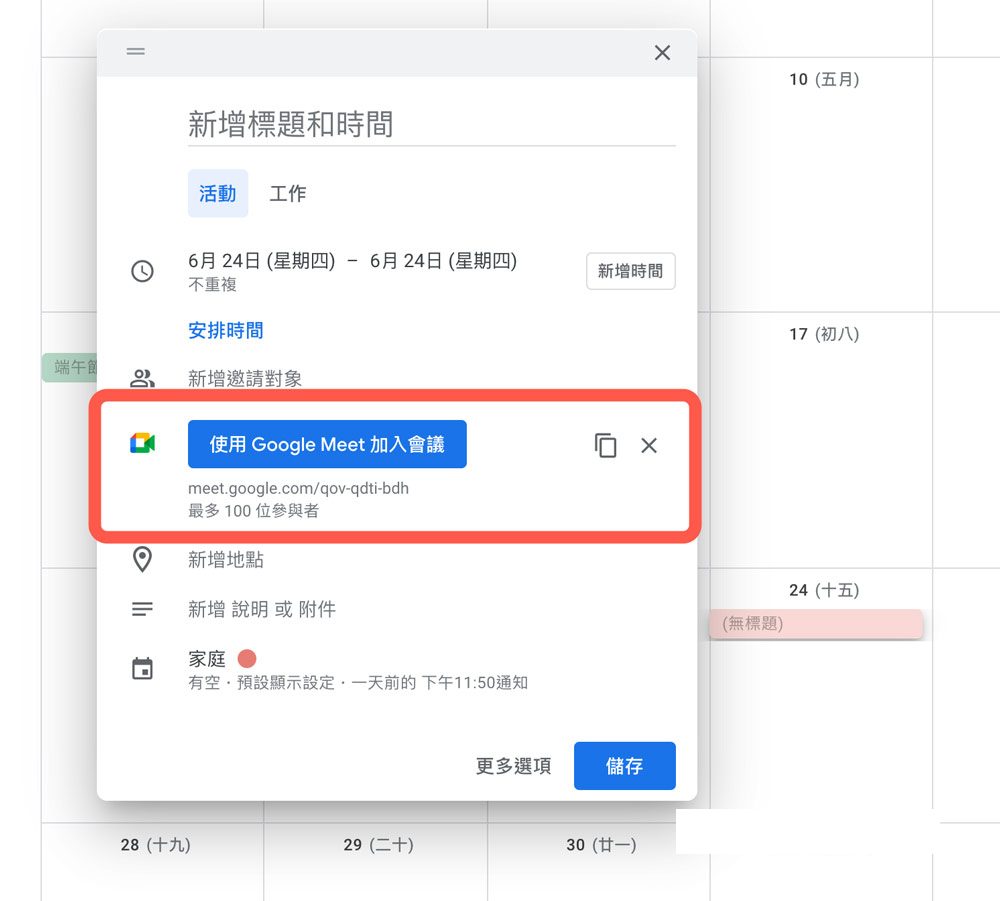疫情肆虐下,連中學星期一都已經停止面授課程,改為網絡課程。網課三大工具之一 Google meet 有哪些使用技巧?即使正在使用 Google meet 都未必知道的小技巧,無論家長、講師抑或學生,一齊睇睇!
無需 視訊 設備也可視訊
手機和電腦登入同一個帳號,無需帳號也可以),將電腦當成主持人,無論手機上登入的是不是同一個帳號,都可以允許他進來。
只需要一個手機架,就可以拍手寫的內容。(主持人把畫面釘選在手機的帳號上,再分享畫面),這樣便不會出現畫面左右顛倒的情況。
會議 代碼可以通過日曆生成
如果要讓那一組代碼可以繼續使用,可以在好幾個月以後的 Google 日曆上建一個活動,在活動的建立上,新增 Google Meet 視訊會議產生代碼,但這一個代碼可以更改,可以把它改成原本的代買,便可以一直到這個日期都讓這個會議代碼有效。
將會議內容錄影 以便重溫
Google Meet 可以錄製會議內容,可以搭配 Google Classroom 放在公告的消息或是作業給學生們觀看。
需要留意,只有電腦版的 Meet 才有錄影功能,而且錄製完影片會出現在這個帳號的雲端硬碟內的 Meet Recordings 資料夾內,檔名會以會議代碼(時間)的方式呈現。
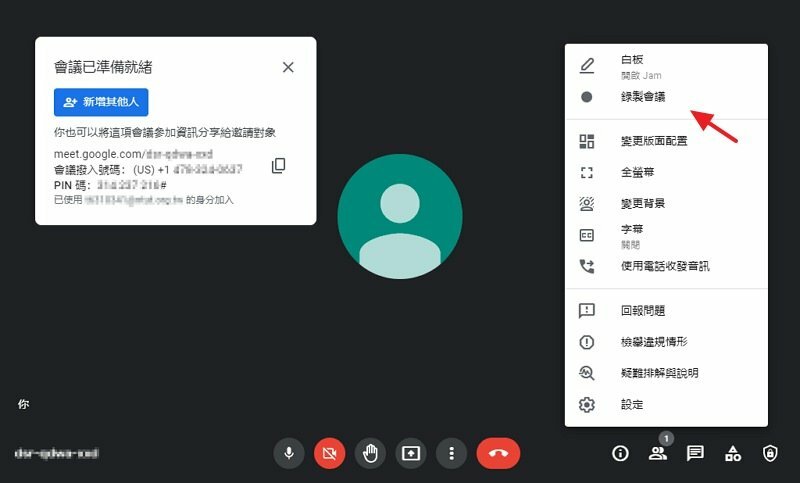
Office文件上的畫筆功能
在 Office 文件上,如果要加上畫筆的功能,在 2019 以後的版本,可以透過左上角檔案→選項→自訂功能區,由此選擇命令選擇所有索引標籤,看看裡面的繪圖有沒有在右邊。
沒有的話就新增到右邊,如果已經在右邊看看有沒有打勾,打勾完確定,就可以在功能區的繪圖看到畫筆,利用畫筆就可以在文件上直接用滑鼠手寫加註,對於很多老師在檢討 Word 考卷和教學 PPT 會很方便。
學生無法用Android 手機登入?
應該是因為沒有在手機裝置上安裝裝置政策,導致 Google的相關功能有所限制。這時建議用電腦就可以登入,或是看學校端同不同意,請學生把帳戶名稱改成姓名後,讓同學用 Gmail 私人帳號進入會議室。
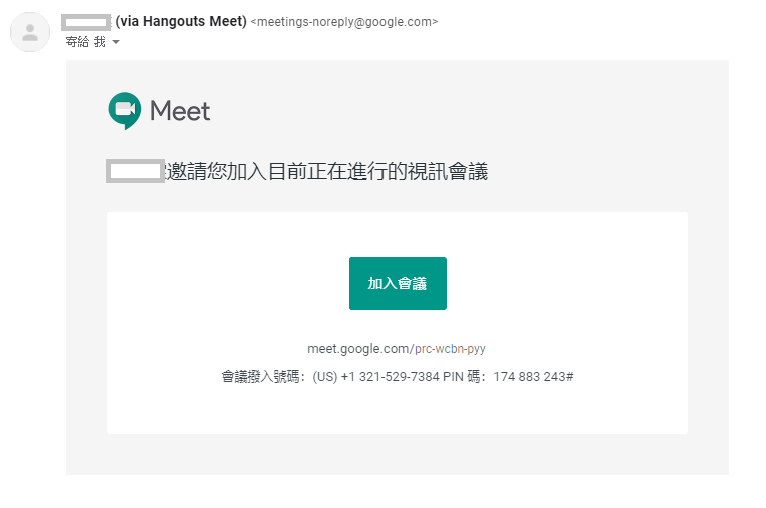
無法將分享畫面的聲音送出
先到電腦設定 > 音效 > 聲音控制台 > 錄製,把立體聲混音打開,一開始是顯示停用的, 開啟後在 Meet 會議中如果要把檔案的聲音送給同學,就把 Meet 的麥克風選到那一個立體聲混音的,就可以把電腦的聲音傳送給同學了!
沒有立體聲混音那個音效卡圖示的,就要去下載虛擬音效卡,很多網路上的前輩推薦 VB-audio,只是這個在使用時,學生端會有聲音,老師端這邊是聽不到聲音的。